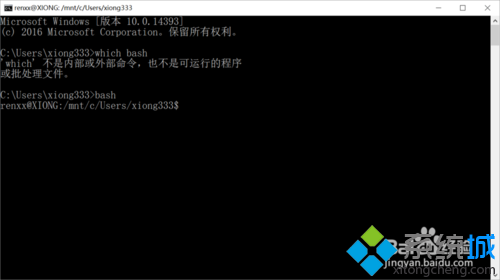如何开启windows10下的linux系统
1、查看win10系统版本,并更新到最新版本。设置->更新和安全->windows更新(左侧);
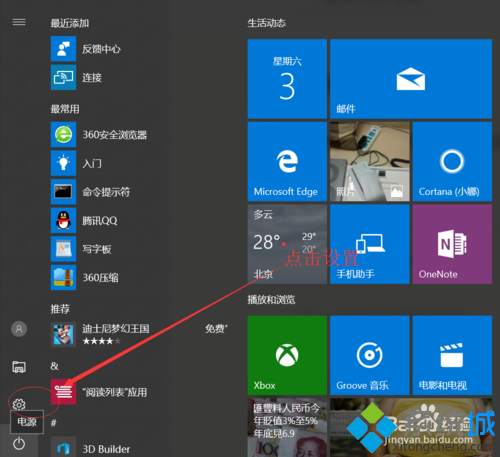
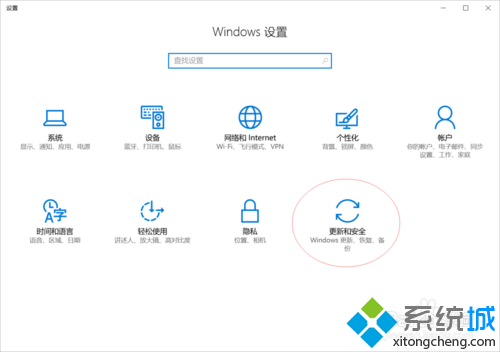
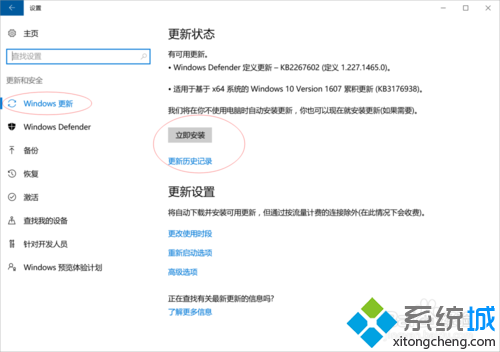
2、开启win10开发者模式;
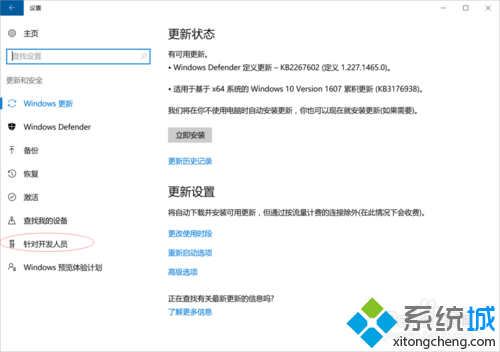
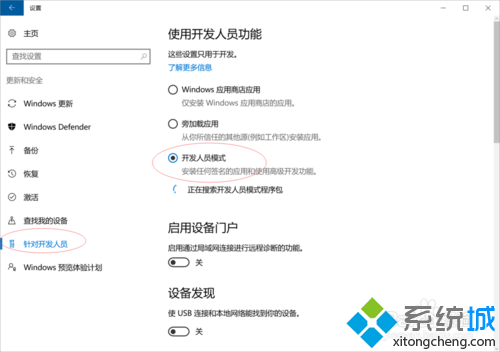
3、开启windows功能,按win+x键->选择控制面板(或者直接打开控制面板)->启用或关闭windows功能->适用于Linux的windows子系统,选中后点确定;
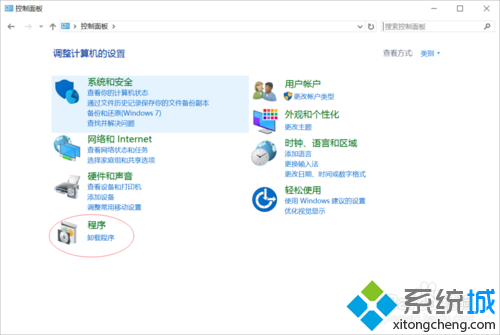
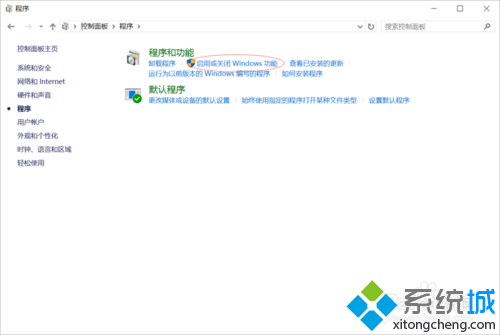
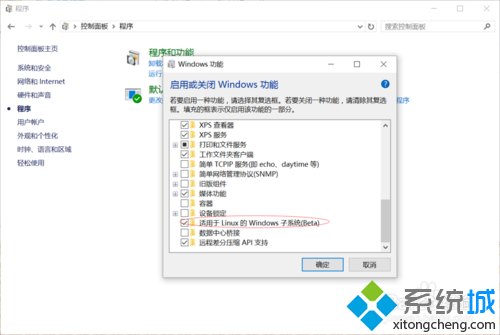
_ueditor_page_break_tag_
4、重启计算机,然后点击左下角,开始->windows 系统->命令提示符.输入bash,然后enter,界面提示你是否下载linux系统,输入Y 然后enter,这个需要一会,下载完成以后会自动安装,安装完成需要你输入linux账号和密码;(因为我的已经安装完成,忘记截图,后面俩张图示从网上找的,所以和我的截图不太搭,如果侵权请联系我删除)
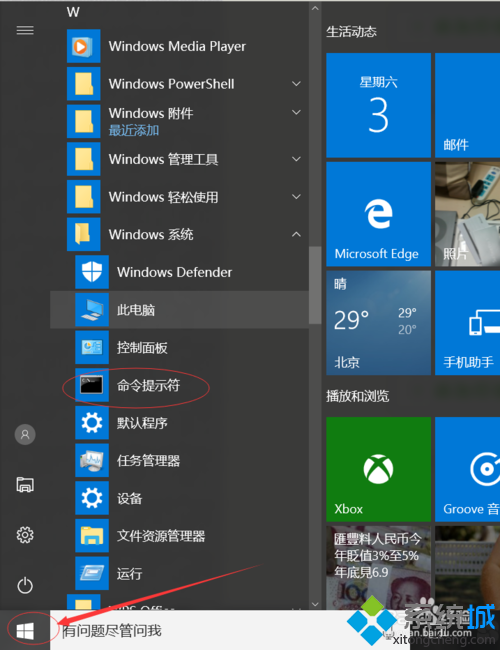
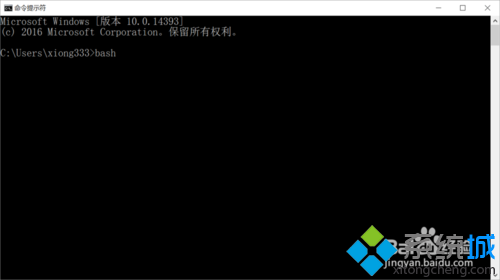
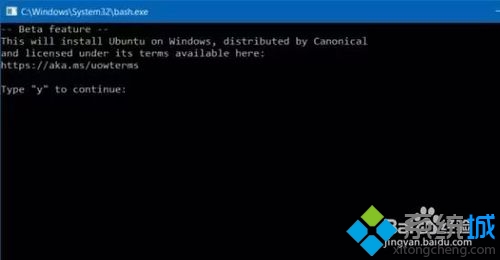
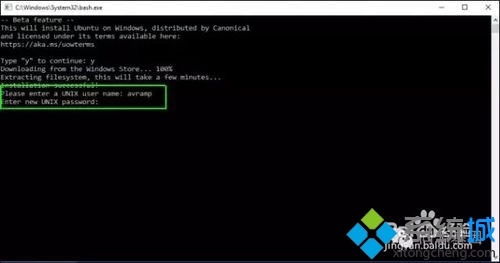
5、创建完账号就可以用linux了,这个窗口就是linux的shell窗口,可以在里面执行linux的命令以及安装linux的软件,当然也包括linux的桌面,下次启动linxu的时候可以直接打开命令提示符,没错就是那个黑框,然后在里面输入bash然后enter,就会自动进入到linxu系统。